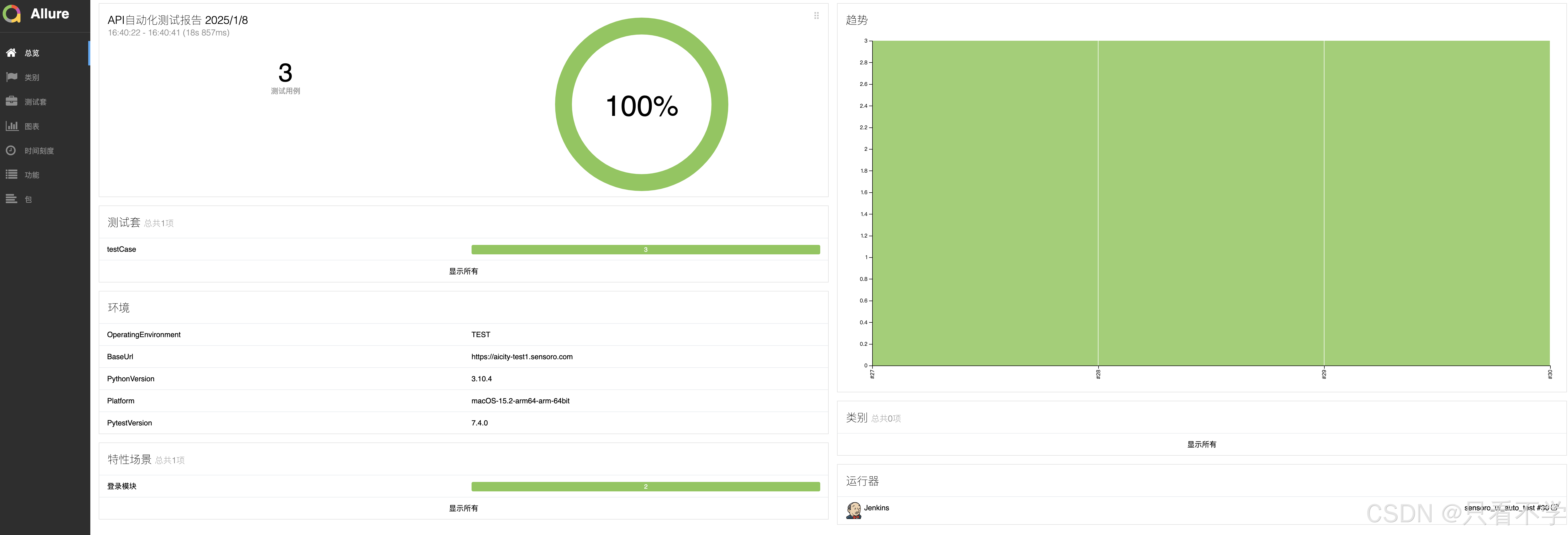Docker 容器自动化管理之脚本
简介
Docker是一个开源的容器化平台,旨在简化应用程序的开发、部署和运行过程。它通过将应用程序及其依赖项打包到一个可移植的容器中,使得开发人员能够在不同的环境中以一致的方式构建、打包和分发应用程序。
Docker的核心概念
- 容器(Container):容器是Docker的基本部署单元,是一个轻量级的、独立的运行时环境,包含应用程序及其相关依赖。容器利用Linux内核的命名空间和控制组技术,实现了隔离性和资源管理。
- 镜像(Image):镜像是一个只读的模板,包含创建Docker容器的指令。它类似于虚拟机的快照,可以从Docker Hub下载或自己创建。
- Dockerfile:用于构建Docker镜像的文本文件,包含构建镜像所需的所有命令,如安装软件、拷贝文件等。
- Docker Registry:用于存储Docker镜像的仓库,Docker Hub是最常用的公共仓库。
Docker的历史背景和开发者
Docker最初是由dotCloud公司开发的内部项目,后来开源并更名为Docker Inc。Docker于2013年首次发布,基于Google的Go语言实现。项目代码在GitHub上进行维护,并遵从Apache 2.0协议。
Docker的主要版本
Docker主要有两个版本:
- Docker CE(Community Edition):免费版本,适合个人开发者和小型团队,包含核心Docker功能。
- Docker EE(Enterprise Edition):付费版本,面向企业级用户,提供额外的安全、管理和支持功能。
Docker的应用场景和优势
Docker的应用场景包括简化不同环境配置差异、代码流水线管理和提升开发效率。其优势在于轻量级、可移植和高效的工作方式,能够快速部署应用程序,实现弹性扩展和服务编排。通过使用Docker,开发人员可以更轻松地创建一个可靠的开发环境,并管理多容器应用程序
每个示例都附带功能代码和详细解释。
1. 自动启动所有容器
有时在系统重启或维护后,您可能希望一次性启动所有停止的容器。
#!/bin/bash
# 启动所有停止的容器
docker start $(docker ps -aq)-
'docker ps -aq' 列出所有容器 ID(停止和运行)。
-
'docker start' 通过传递 ID 作为参数来启动容器。
2. 停止所有运行中的容器
快速停止所有当前运行的容器。
#!/bin/bash
# 停止所有运行中的容器
docker stop $(docker ps -q)-
'docker ps -q' 列出仅运行中的容器 ID。
-
'docker stop' 停止这些容器。
3. 删除停止的容器
通过清理停止的容器来释放空间。
#!/bin/bash
# 删除所有停止的容器
docker rm $(docker ps -aq -f "status=exited")-
docker ps -aq -f "status=exited"过滤停止的容器。 -
'docker rm' 删除它们。
4. 删除dangling的镜像
清除未使用的 Docker 镜像以节省磁盘空间。
#!/bin/bash
# 删除dangling 镜像
docker rmi $(docker images -q -f "dangling=true")-
docker images -q -f "dangling=true"列出无标签的镜像 ID(悬空)。 -
'docker rmi' 删除这些镜像。
5. 备份容器的数据
将运行中的容器的文件系统导出到 tar 文件。
#!/bin/bash
# 备份容器的数据
CONTAINER_ID=$1
BACKUP_FILE="${CONTAINER_ID}_backup_$(date +%F).tar"
docker export $CONTAINER_ID > $BACKUP_FILE
echo "备份保存到 $BACKUP_FILE"-
'docker export' 导出容器的文件系统。
-
将容器 ID 作为参数传递给脚本。
6. 从备份恢复容器
从 tar 备份文件中重新创建容器。
#!/bin/bash
# 从 tar 备份恢复容器
BACKUP_FILE=$1
docker import $BACKUP_FILE restored_container:latest
echo "容器恢复为 'restored_container:latest'"-
'docker import' 从 tar 文件创建新镜像。
-
该镜像可用于启动新容器。
7. 监控容器的资源使用情况
显示所有运行中容器的实时统计信息。
#!/bin/bash
# 监控所有运行中容器的资源使用情况
docker stats --all-
'docker stats' 显示实时的 CPU、内存和网络统计信息。
-
'--all' 包括停止的容器。
8. 自动重启容器
确保关键容器在失败后自动重启。
#!/bin/bash
# 使用重启策略重启容器
CONTAINER_NAME=$1
docker update --restart always $CONTAINER_NAME
echo "$CONTAINER_NAME 现在将在失败后自动重启。"-
'docker update --restart always' 配置重启策略。
-
将容器名称作为参数传递。
9. 运行容器并在退出后清理
在容器停止后自动删除。
#!/bin/bash
# 运行容器并清理
IMAGE_NAME=$1
docker run --rm $IMAGE_NAME-
'--rm' 在容器停止时删除容器。
-
适用于一次性任务。
10. 检查所有容器的日志
将多个容器的日志合并到一个输出中。
#!/bin/bash
# 显示所有容器的日志
docker ps -q | xargs -I {} docker logs {}-
'docker ps -q' 列出运行中的容器 ID。
-
'xargs' 将这些 ID 传递给 'docker logs'。
11. 自动清理未使用的资源
安排自动清理未使用的 Docker 资源。
#!/bin/bash
# 清理未使用的资源
docker system prune -f --volumes-
'docker system prune' 删除未使用的容器、网络和镜像。
-
'--volumes' 还删除未使用的卷。
12. 更新运行中的容器
使用最新版本的镜像重新创建容器。
#!/bin/bash
# 更新运行中的容器
CONTAINER_NAME=$1
IMAGE_NAME=$(docker inspect --format='{{.Config.Image}}' $CONTAINER_NAME)
docker pull $IMAGE_NAME
docker stop $CONTAINER_NAME
docker rm $CONTAINER_NAME
docker run -d --name $CONTAINER_NAME $IMAGE_NAME-
'docker inspect' 获取容器的镜像名称。
-
脚本拉取最新镜像并重新创建容器。
13. 从容器复制文件
将文件或目录从容器提取到主机。
#!/bin/bash
# 从容器复制文件
CONTAINER_ID=$1
SOURCE_PATH=$2
DEST_PATH=$3
docker cp $CONTAINER_ID:$SOURCE_PATH $DEST_PATH
echo "从 $CONTAINER_ID 复制 $SOURCE_PATH 到 $DEST_PATH"-
'docker cp' 在容器和主机之间复制文件。
-
将容器 ID、源路径和目标路径作为参数传递。
14. 重启所有容器
快速重启所有运行中的容器。
#!/bin/bash
# 重启所有容器
docker restart $(docker ps -q)-
'docker restart' 通过 ID 重启容器。
15. 列出所有暴露的端口
检查运行中容器的暴露端口。
#!/bin/bash
# 列出所有暴露的端口
docker ps --format '{{.ID}}: {{.Ports}}'-
'docker ps --format' 自定义输出以显示容器 ID 和端口。
请随意调整、实验和根据您的需求进行定制.